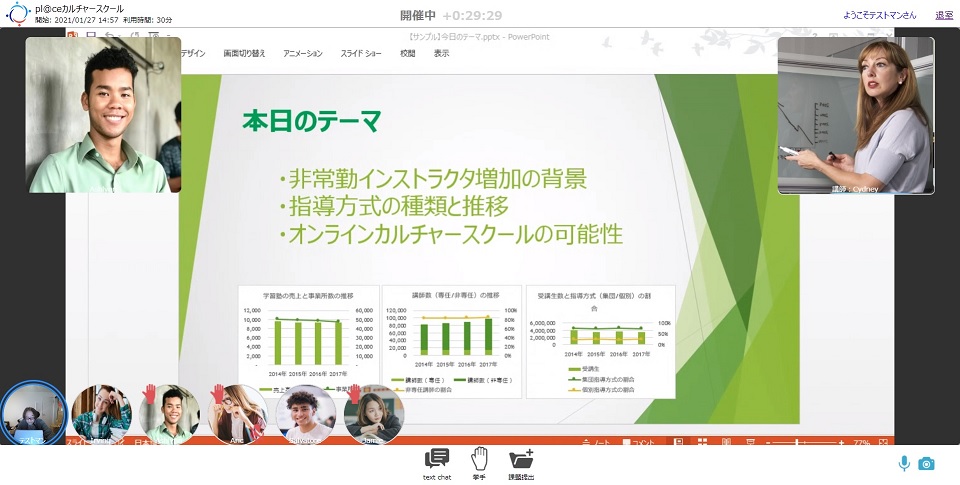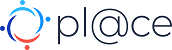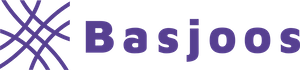pl@ce ガイド > PLACEタイプ一覧 > 教室
PLACEタイプ
教室
キャパ:15人
画面共有
挙手
指名&発表
テキストチャット
資料配布
課題提出
グループワーク

特徴・概要
主催者ユーザーが講師、参加者ユーザーが生徒、という構図で行われるイベント用のPLACEです。
このPLACEに入室するユーザーは、基本的にお互いのリアルタイム映像・音声を共有します。 主催者(講師)と参加者(生徒)で、機能が異なります。
このPLACEに入室するユーザーは、基本的にお互いのリアルタイム映像・音声を共有します。 主催者(講師)と参加者(生徒)で、機能が異なります。
【講師向け画面】表示・操作・動作の説明
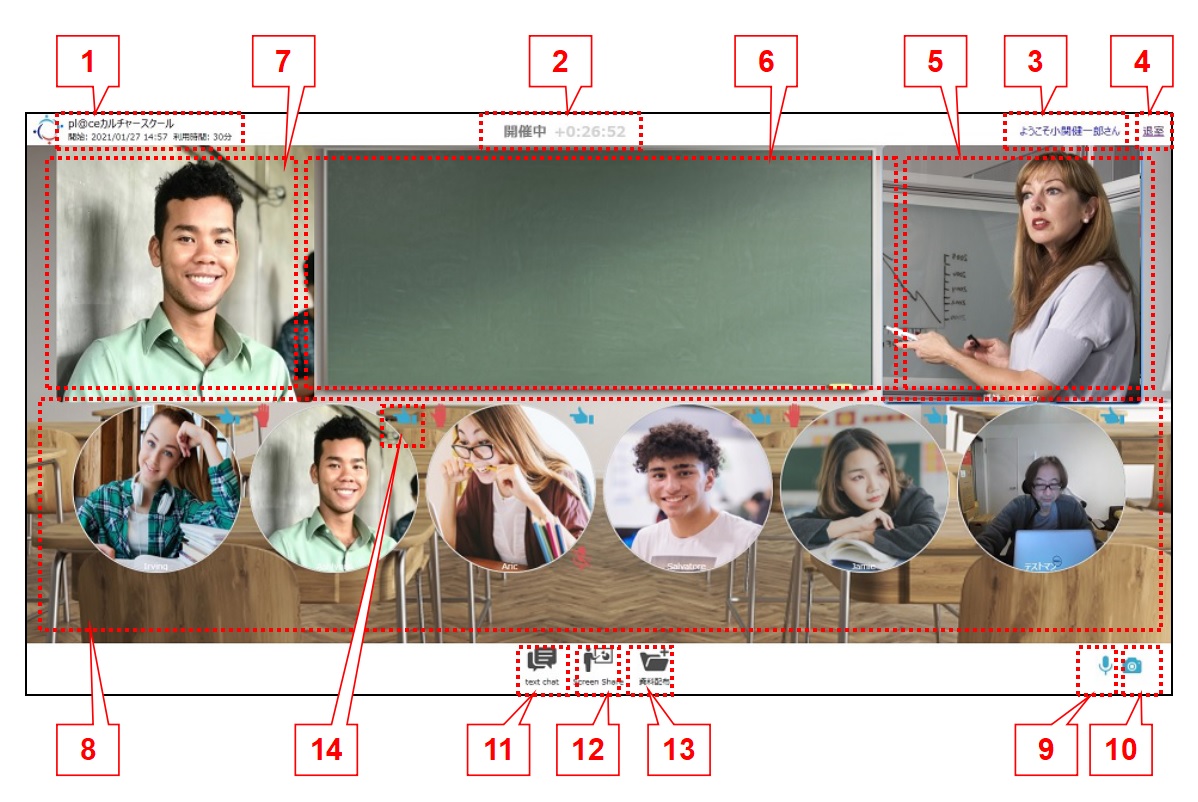
[1]
PLACEイベント基本情報:
当該PLACEイベントのタイトル、開始日時、利用時間が表示されます。
[2]
PLACEイベントタイムカウント:
当該PLACEイベントの状態(入室開始/開催中/終了)と、開始からの経過時間を示します。利用時間を過ぎると自動退室となります
[3]
入室ユーザー名:
入室中のユーザー名が表示されます。
[4]
退室ボタン:クリックすると当該PLACEから退室します。
[5]
講師の映像エリア:
講師のリアルタイム映像が表示されます。
[6]
共有画面表示エリア:
講師が用意した教材等を画面共有で表示するエリアです。
画面共有中にこのエリアをダブルクリックすると共有画面拡大モードになります
(再度ダブルクリックにより共有画面拡大モードは解除されます)。
[7]
発表者のリアルタイム映像エリア:
発表者(講師が指名ボタンにより指名した生徒)のリアルタイム映像が表示されるエリアです。
[8]
生徒の映像エリア:
各生徒(参加ユーザー)のリアルタイム映像が表示されます。
※発話中のユーザーの枠は強調表現されます。
※映像ミュートしているユーザーは映像が固定画にかわります。
※音声ミュートしているユーザーは映像横に音声ミュートアイコンが表示されます。
※挙手しているユーザーは映像横に挙手アイコンが表示されます。
[9]
音声ミュートボタン:
自身の音声のミュートON/OFFを切り替えます。
[10]
映像ミュートボタン:
自身の映像のミュートON/OFFを切り替えます。
[11]
Text Chatボタン:
テキストチャットパネルの表示/非表示を切り替えます。テキストチャット機能を使う際はテキストチャットパネルを表示します。
[12]
Screen Shareボタン:
講師が用意した教材等を生徒と画面共有します。再度クリックすると画面共有を解除します。
[13]
資料配布ボタン:
クリックするとファイル選択ダイアログが表示され、選択したファイルを生徒全員へ転送します。
※生徒側では、あなたからの配布資料があった旨の表示とともに、当該ファイルがブラウザのファイルダウンロードディレクトリに保存されます。
[14]
指名ボタン:
クリックすると当該生徒を発表者として「発表者のリアルタイム映像エリア」に表示します。
当該生徒の指名状態は、再度当該生徒映像の指名ボタンをクリックするか、他の生徒の指名ボタンをクリックすると解除されます。
【生徒向け画面】表示・操作・動作の説明
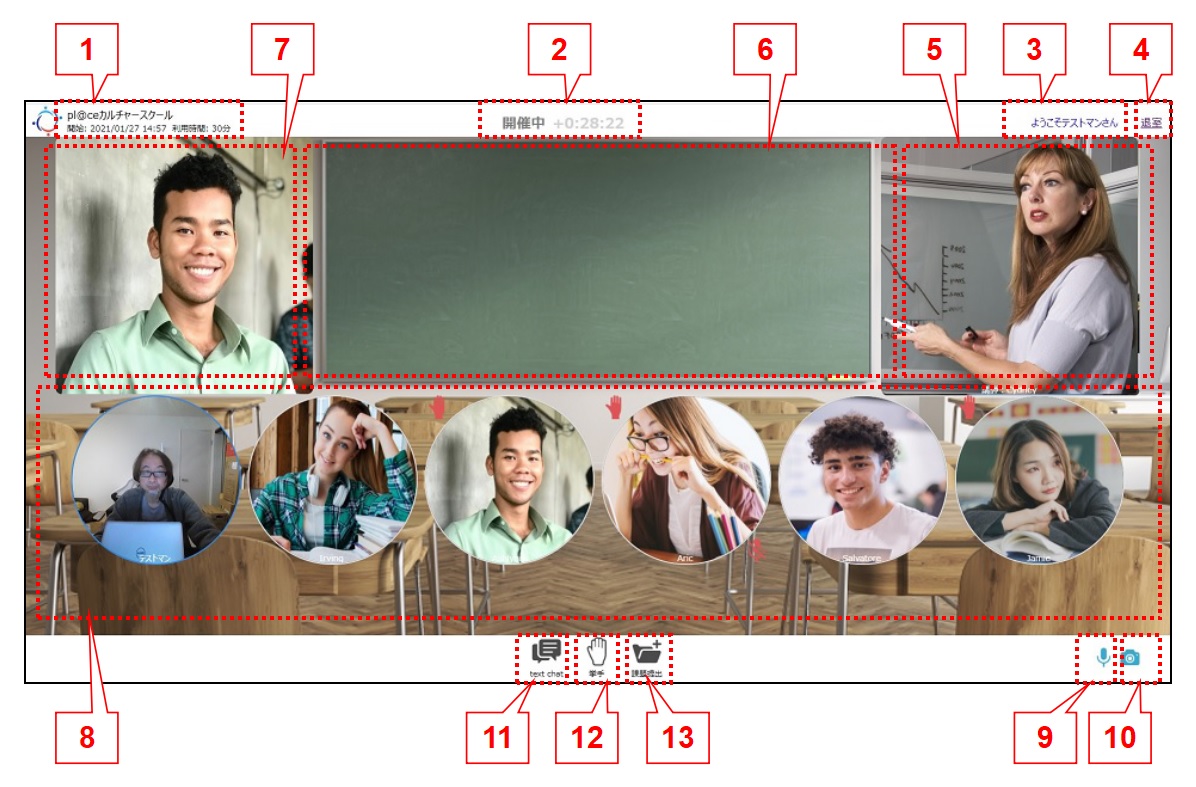
[1]
PLACEイベント基本情報:
当該PLACEイベントのタイトル、開始日時、利用時間が表示されます。
[2]
PLACEイベントタイムカウント:
当該PLACEイベントの状態(入室開始/開催中/終了)と、開始からの経過時間を示します。利用時間を過ぎると自動退室となります
[3]
入室ユーザー名:
入室中のユーザー名が表示されます。
[4]
退室ボタン:クリックすると当該PLACEから退室します。
[5]
講師の映像エリア:
講師のリアルタイム映像が表示されます。
[6]
共有画面表示エリア:
講師が用意した教材等が画面共有で表示されるエリアです。
画面共有中にこのエリアをダブルクリックすると共有画面拡大モードになります
(再度ダブルクリックにより共有画面拡大モードは解除されます)。
[7]
発表者のリアルタイム映像エリア:
発表者(講師が指名ボタンにより指名した生徒)のリアルタイム映像が表示されるエリアです。
[8]
生徒の映像エリア:
各生徒(参加ユーザー)のリアルタイム映像が表示されます。
※自分の映像は枠が青色、他のユーザーは枠が白色で表現されます。
※発話中のユーザーの枠は強調表現されます。
※映像ミュートしているユーザーは映像が固定画にかわります。
※音声ミュートしているユーザーは映像横に音声ミュートアイコンが表示されます。
※挙手しているユーザーは映像横に挙手アイコンが表示されます。
[9]
音声ミュートボタン:
自身の音声のミュートON/OFFを切り替えます。
[10]
映像ミュートボタン:
自身の映像のミュートON/OFFを切り替えます。
[11]
Text Chatボタン:
テキストチャットパネルの表示/非表示を切り替えます。テキストチャット機能を使う際はテキストチャットパネルを表示します。
[12]
挙手ボタン:
クリックすると、自身の映像横に挙手アイコンが表示され、他生徒や講師にも認識されます。再度クリックすると挙手アイコンが非表示になります。
[13]
課題提出ボタン:
クリックするとファイル選択ダイアログが表示され、選択したファイルを講師へ転送します。課題、宿題、テスト答案用紙等の提出に利用します。
※講師側では、あなたからの課題提出があった旨の表示とともに、当該ファイルがブラウザのファイルダウンロードディレクトリに保存されます。
共有画面拡大モードの画面イメージ